Google BigQuery OAuth 인증을 통해 접속하기
Overview
QueryPie 관리자가 BigQuery 커넥션 인증 방식을 OAuth 2.0으로 설정한 경우 접속할 때 본인의 Google 계정으로 접속할 수 있습니다.
Google 계정으로 로그인하기
QueryPie 사용자 페이지의 Database 항목 아래의 커넥션 목록에서 BigQuery 커넥션를 선택합니다.
(관리자로 부터 접근이 허용되어야 커넥션 목록에서 볼 수 있습니다.)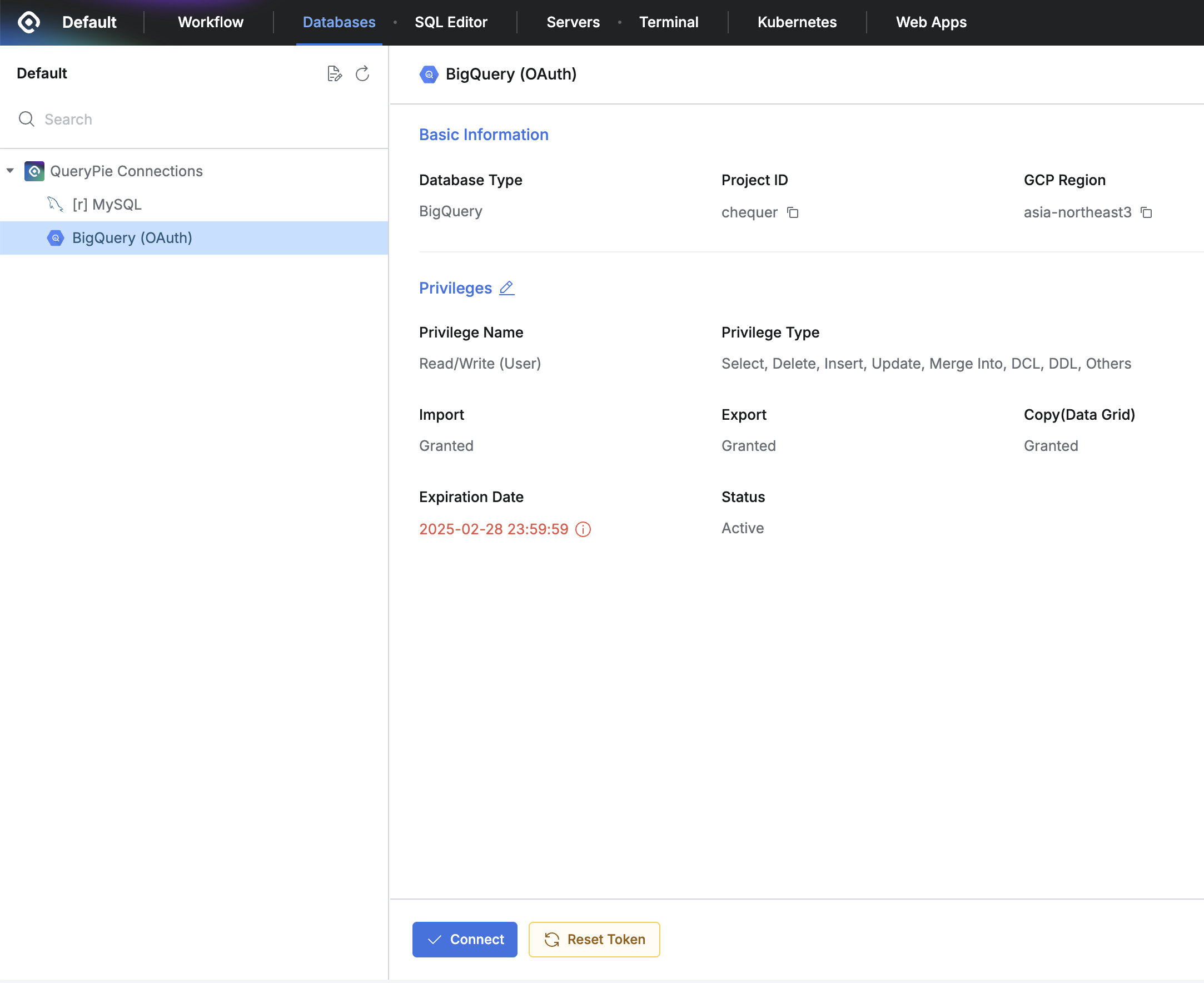
사용자 페이지 Database의 커넥션 목록에서 보이는 BigQuery 커넥션
Connect버튼을 누르면 표시되는 팝업 창에서 로그인에 사용할 Google 계정을 선택합니다.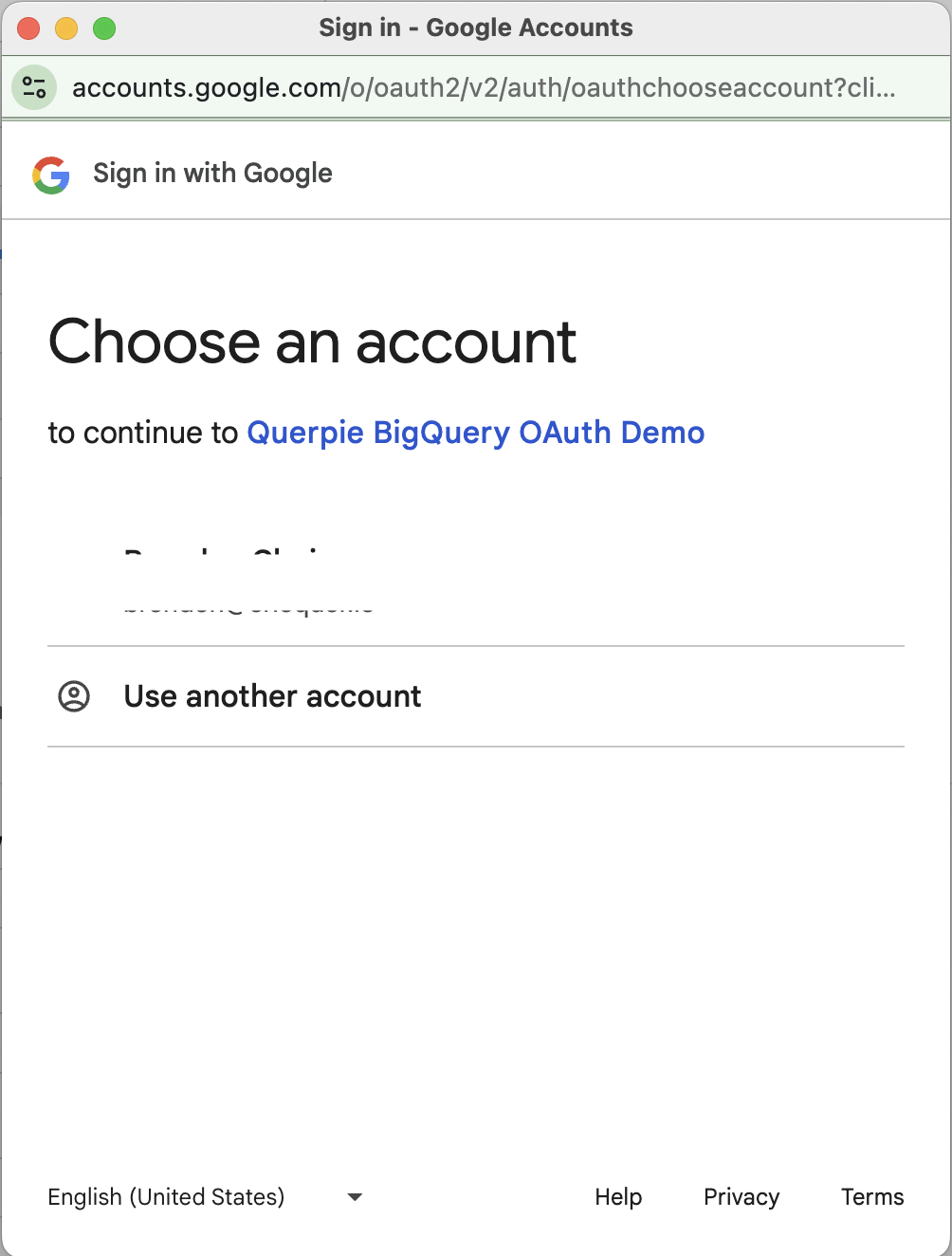
서비스로 로그인하는 것에 대한 안내 화면에서 “계속”을 선택합니다.
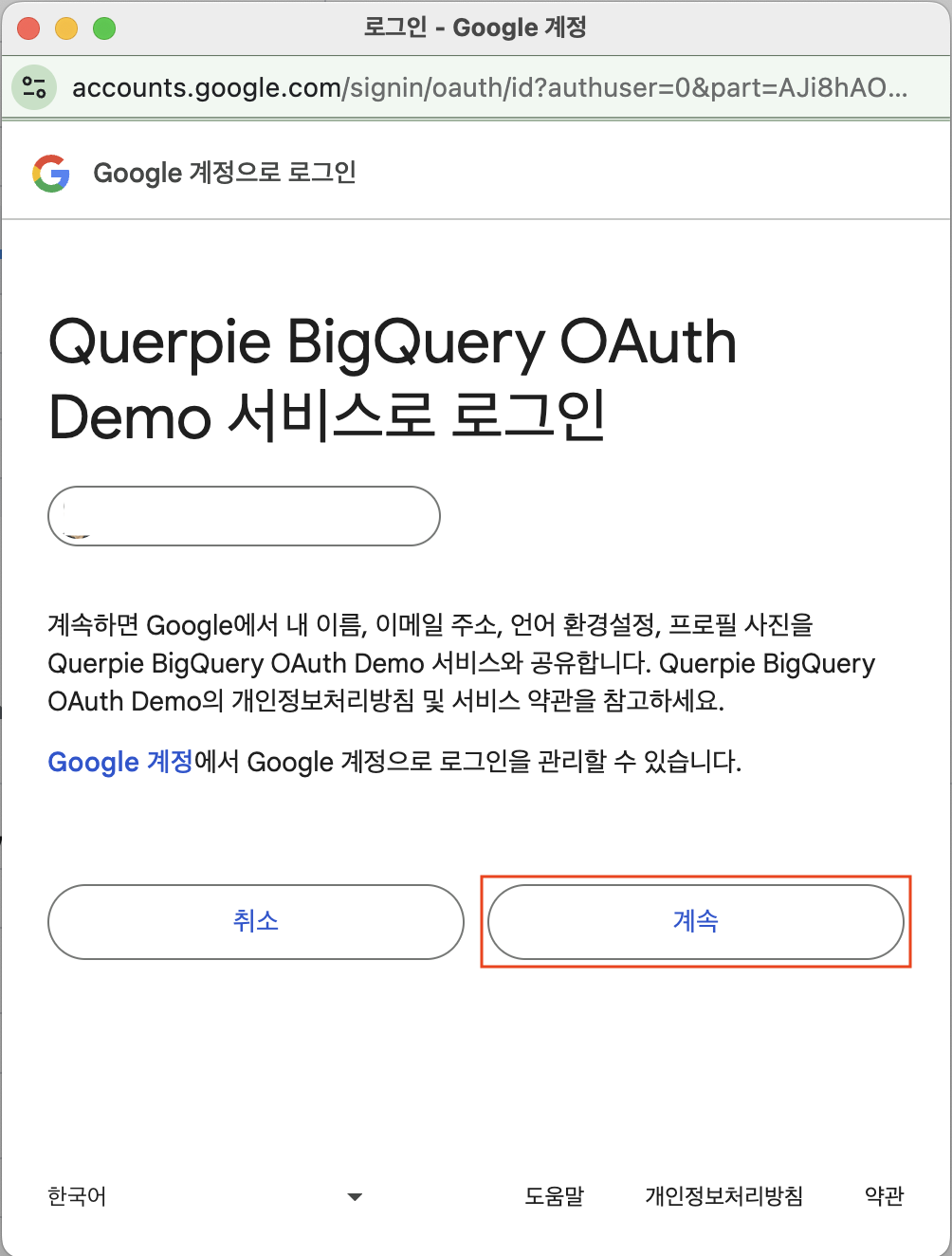
서비스로 로그인
Google 계정에 엑세스를 허용합니다.
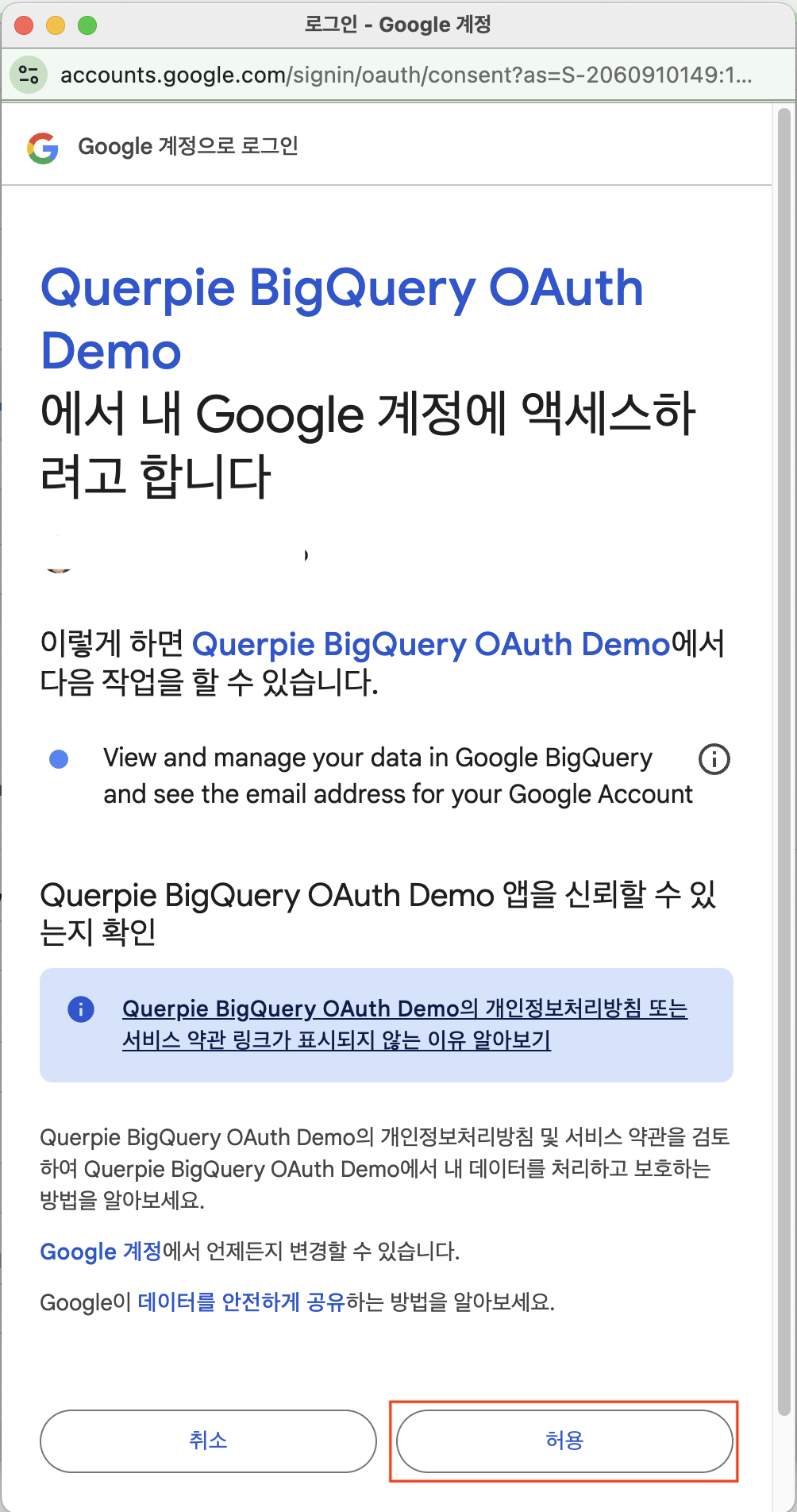
잠시 기다리면 접속이 완료됩니다.
Refresh token 재설정하기
OAuth 인증 방식은 사용자가 로그인할 때 access token과 refresh token을 발급받습니다. 이후 access token의 기한이 만료되면 refresh token을 사용해서 access token을 재발급 받습니다. refresh token은 각 클라이언트에 저장됩니다. refresh token도 만료가 있을 수 있고 여러가지 원인에 의해 클라이언트에 저장된 refresh token이 유효하지 않은 상황이 발생할 수 있습니다. 이럴 때 클라이언트에 저장되어 있는 refresh token을 삭제하고 재 발급을 받을 필요가 있습니다.
사용자 페이지의 “Database”에 접근 가능한 OAuth 인증 설정이 된 BigQuery 커넥션을 선택하면 아래 그림과 같이 Reset Token 버튼이 있습니다. 이 버튼을 클릭하면 클라이언트에 저장된 기존 토큰이 삭제되어 OAuth 인증의 처음(Google 계정의 서비스로 로그인) 부터 다시 진행 할 수 있습니다.
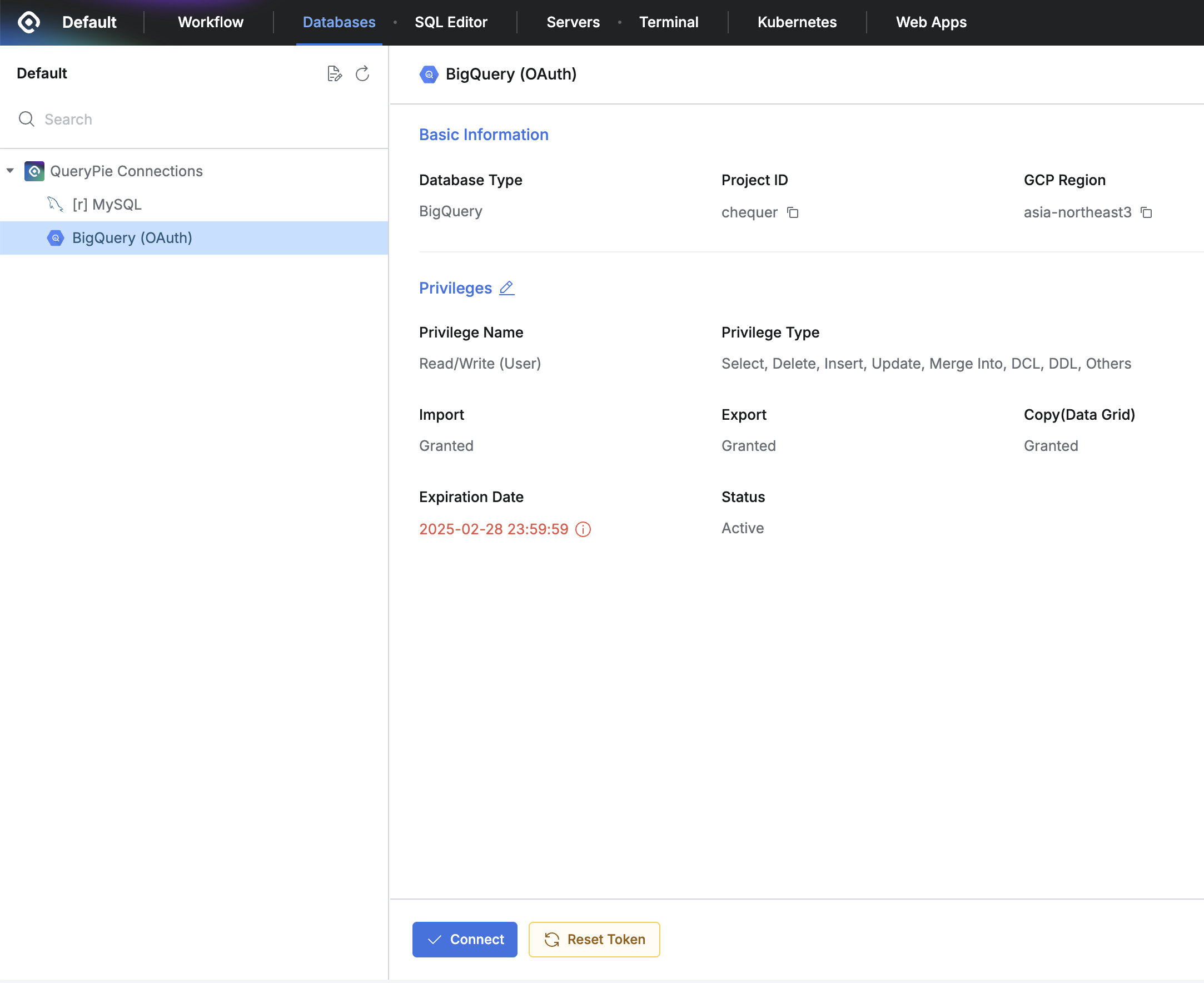
사용자 페이지 BigQuery 커넥션의 Reset Token 버튼
Reset Token 버튼은 저장된 토큰을 삭제만 하고 인증단계를 진행하지 않습니다. OAuth 인증단계는 Connect 버튼을 눌러야 시작됩니다.
%201.png)